WPS2019 怎样使用流程图模板
金山区新推的WPS Office 2019版,融入了众多创新特性,界面焕然简洁,功能全面提升。
1、 首先点击打开wps office2019,在左侧的列表中找到更多,点击打开,
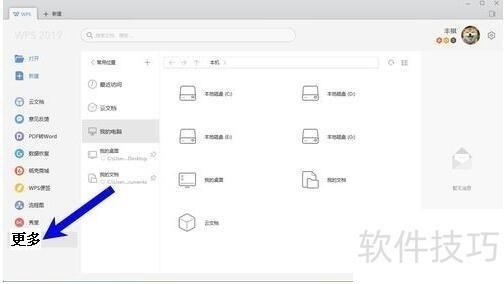
2、 在更多功能当中,我们找到流程图,点击进入
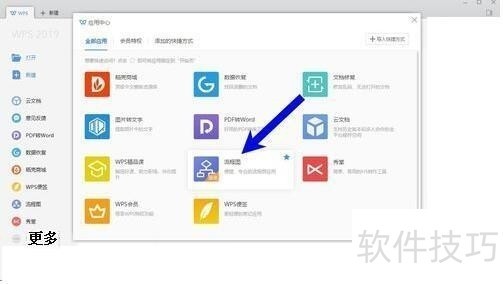
3、 打开流程图页面之后,可以新建一个空白的流程图,也可以在上方选择不同类型的流程图,找到我们喜欢用的流程图之后,点击打开,
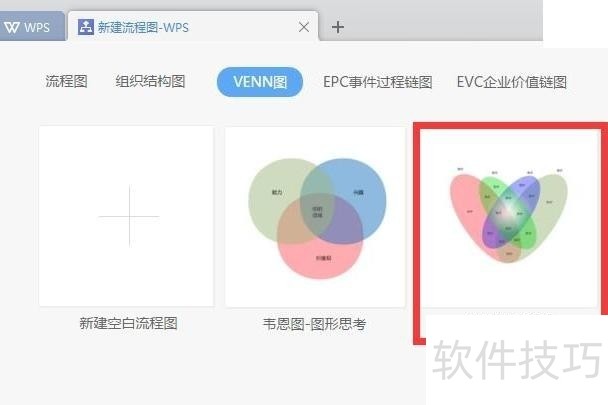
4、 我们可以给流程图有一个初步的预览模式,如果我们感觉很不错的话,可以点击下方的【使用此模板】。
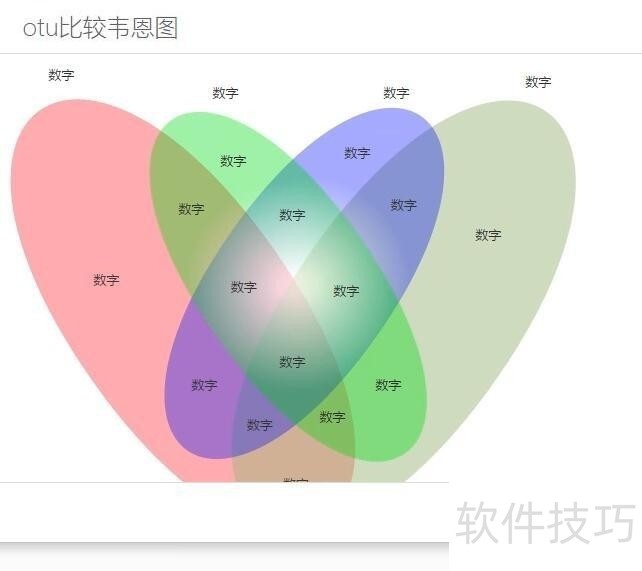
5、 在跳出的选项卡上面,我们可以为我们的流程图取一个名称,然后点击确定,最后就可以看到,我们成功的创建了流程图模板,我们可以更改模板上面的数字,来达到我们想要的效果。
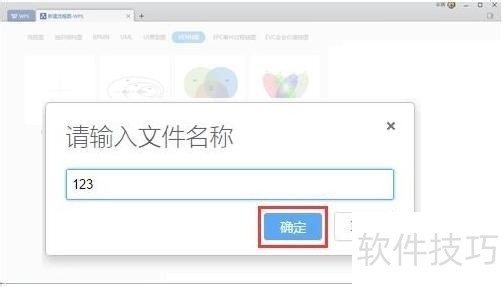
文章标题:WPS2019 怎样使用流程图模板
文章链接://m.i-boarding.com/jiqiao/201864.html
为给用户提供更多有价值信息,ZOL下载站整理发布,如果有侵权请联系删除,转载请保留出处。
相关软件推荐
其他类似技巧
- 2024-08-15 16:53:02如何用WPS截图取字?
- 2024-08-15 16:51:02wps表格如何不显示虚线,只显示已设置的线条
- 2024-08-15 16:48:02Wps2019怎么在文档中插入两个并排的表格
- 2024-08-15 16:45:02如何快速比较不同区域的数值?
- 2024-08-15 16:44:02如何用wps画出 黑胶带的图片效果?
- 2024-08-15 16:42:02wps如何设置粗体、斜体和下划线?
- 2024-08-15 16:40:02wps演示中怎样制作重点流程图
- 2024-08-15 16:39:01怎样在wps文字中插入本机电脑里的图片
- 2024-08-15 16:38:02wps思维导图怎么更改节点边框颜色?
- 2024-08-15 16:35:02怎么用WPS图片工具提取图片中的文字?
金山WPS Office软件简介
WPS大大增强用户易用性,供用户根据特定的需求选择使用,并给第三方的插件开发提供便利。ZOL提供wps官方下载免费完整版。软件特性:办公, 由此开始新增首页, 方便您找到常用的办公软件和服务。需要到”WPS云文档”找文件? 不用打开资源管理器, 直接在 WPS 首页里打开就行。当然也少不了最近使用的各类文档和各种工作状...详细介绍?









